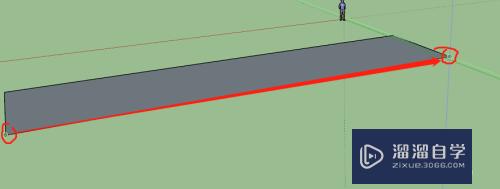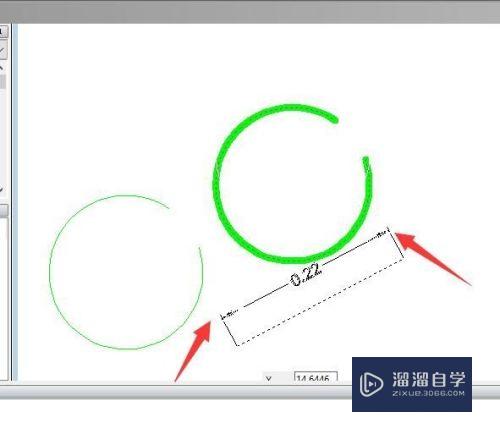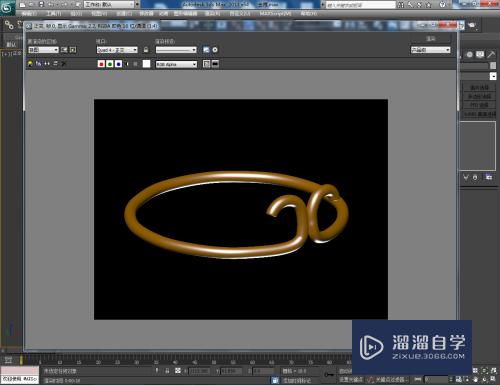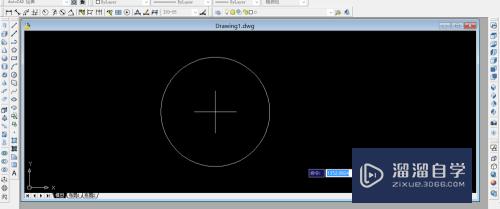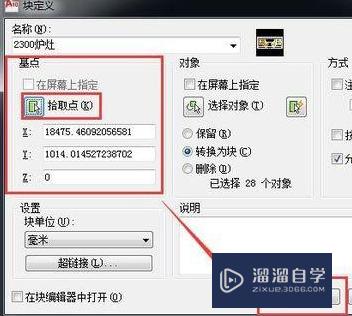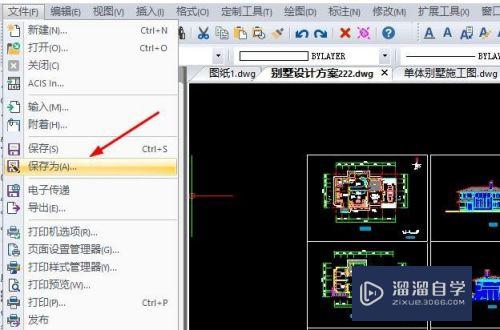CAD如何使用布尔运算超级修剪(cad布尔运算怎么用)优质
在CAD里面进行图形绘制时。我们经常会需要使用到修建工具来调整图形情况。一般CAD的修剪齿轮的方法其实有很多。也可以使用布尔运算。下面我们一起来看看CAD如何使用布尔运算超级修剪的吧!
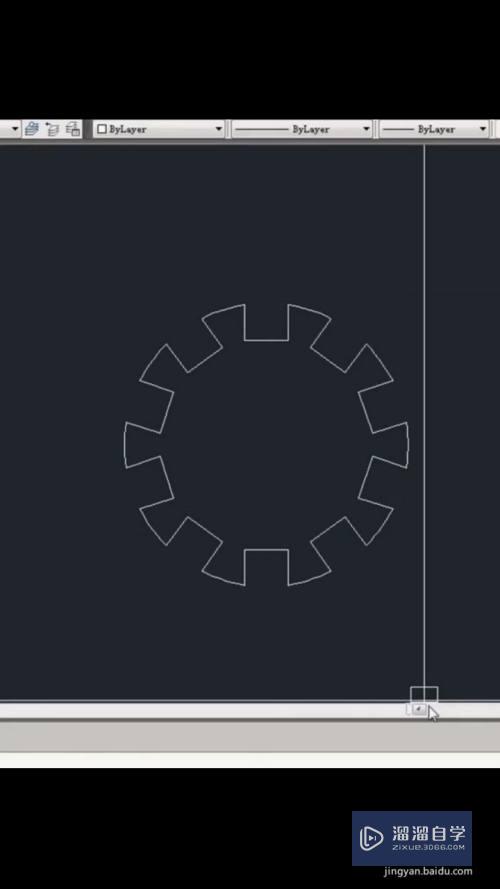
工具/软件
硬件型号:微软Surface Laptop Go
系统版本:Windows7
所需软件:CAD 2010
方法/步骤
第1步
首先我们绘制好一个需要修剪的齿轮。输入快捷键“REG+空格”。
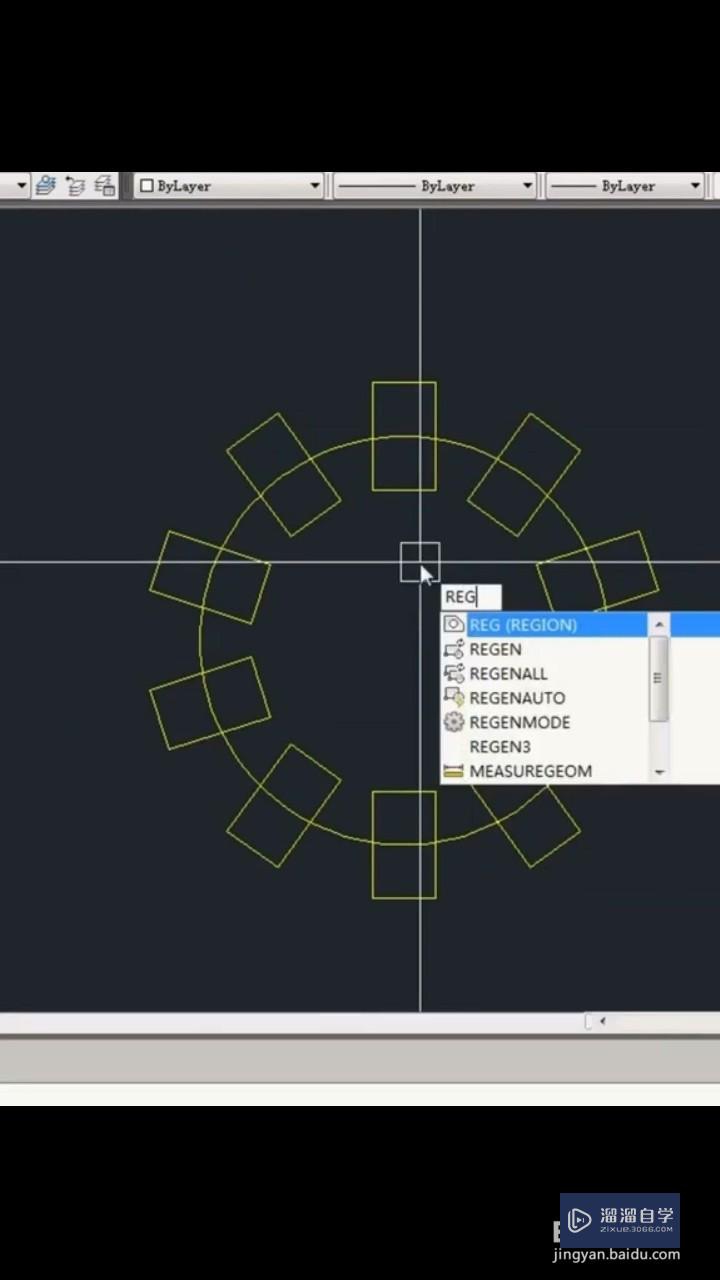
第2步
接着佛趣畜全选我们的齿轮。把它创之泥建成一个“面域”。
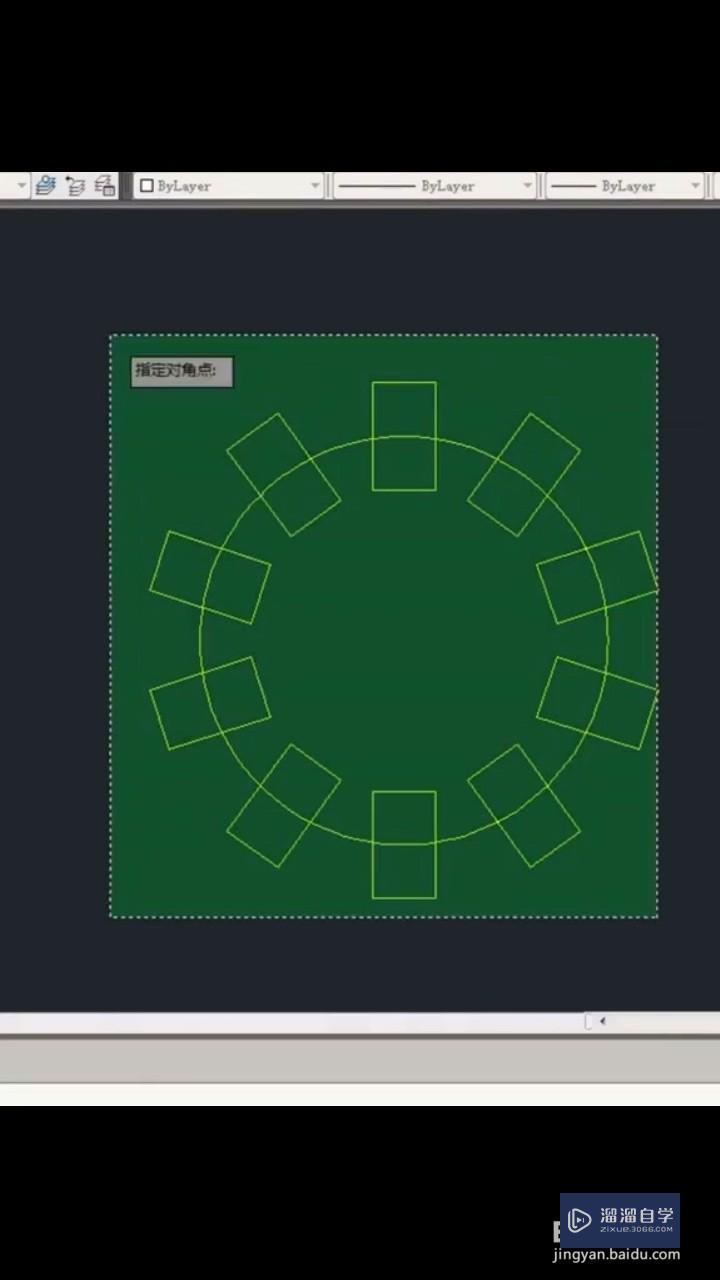
第3步
最后输入快捷键“SU”布尔运算。先去选择对象再按住“空格”再次选择对象“况离空格”就可以一键生成齿轮图样。
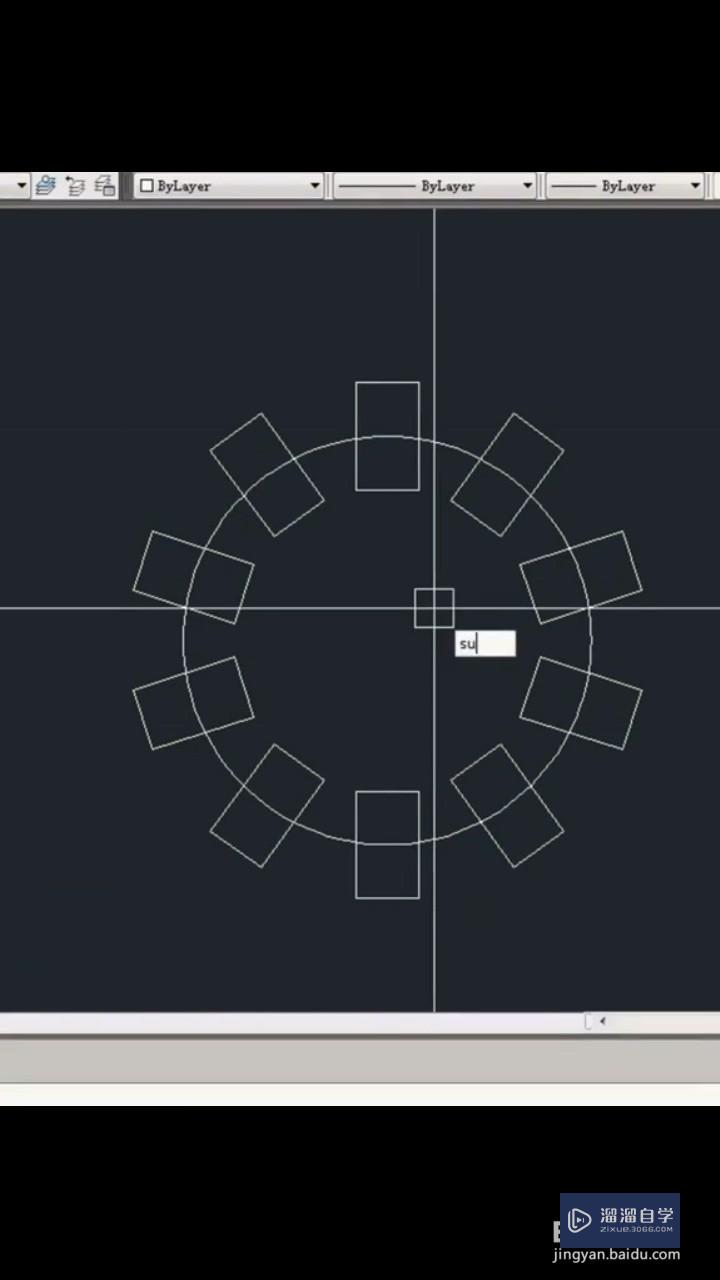
以上关于“CAD如何使用布尔运算超级修剪(cad布尔运算怎么用)”的内容小渲今天就介绍到这里。希望这篇文章能够帮助到小伙伴们解决问题。如果觉得教程不详细的话。可以在本站搜索相关的教程学习哦!
更多精选教程文章推荐
以上是由资深渲染大师 小渲 整理编辑的,如果觉得对你有帮助,可以收藏或分享给身边的人
本文标题:CAD如何使用布尔运算超级修剪(cad布尔运算怎么用)
本文地址:http://www.hszkedu.com/58482.html ,转载请注明来源:云渲染教程网
友情提示:本站内容均为网友发布,并不代表本站立场,如果本站的信息无意侵犯了您的版权,请联系我们及时处理,分享目的仅供大家学习与参考,不代表云渲染农场的立场!
本文地址:http://www.hszkedu.com/58482.html ,转载请注明来源:云渲染教程网
友情提示:本站内容均为网友发布,并不代表本站立场,如果本站的信息无意侵犯了您的版权,请联系我们及时处理,分享目的仅供大家学习与参考,不代表云渲染农场的立场!